Herunterladen von Internet Explorer 9 für Windows 7
Obwohl Internet Explorer nicht häufig von Windows-Benutzern verwendet wird, kann es Fälle geben, in denen Sie einen Internet Explorer oder eine bestimmte Version von Internet Explorer benötigen. Der häufigste Grund für die Verwendung des Internet Explorers könnte das Überprüfen / Testen einer Website sein. Es kann jedoch auch andere Gründe geben. Dieser Artikel beschreibt die Methoden zum Abrufen von Internet Explorer 9 für Windows 7. Einige dieser Methoden sind jedoch auch beim Erwerb einer anderen Version von Internet Explorer hilfreich. Sie können die Methoden also auch dann ausprobieren, wenn Sie nicht gezielt nach Internet Explorer 9 suchen.
Der Grund, warum es wirklich schwer ist, den Internet Explorer 9 zu bekommen, ist, dass Internet Explorer 9 nicht im Internet verfügbar ist. Nun, eigentlich ist es verfügbar (da wir einen Link unten zur Verfügung gestellt haben), aber es ist wirklich schwierig, diese Links zu finden. Die meisten Links, die Sie finden, sind Installationsprogramme für Windows Vista. Sie können diese herunterladen und versuchen, sie unter Windows 7 zu installieren, aber diese Installationsprogramme funktionieren nicht unter Windows 7.
Methode 1: Herunterladen
Obwohl die meisten Links von Microsoft und verschiedenen anderen zuverlässigen Quellen nicht mehr vorhanden sind, sind einige Links verfügbar. Es geht nur darum, den richtigen Ort zu sehen. Hier finden Sie die direkten Links zum Herunterladen des Internet Explorer 9
- Klicken Sie hier, um die 32-Bit-Version von Internet Explorer 9 herunterzuladen
- Klicken Sie hier, um die 64-Bit-Version von Internet Explorer 9 herunterzuladen
Führen Sie nach dem Herunterladen einfach das Installationsprogramm aus.
Methode 2: Downgrade Ihr Internet Explorer
Sie können auf Internet Explorer Version 9 herunterstufen. Wenn Sie Internet Explorer Version 10 oder 11 haben, können Sie diese einfach deinstallieren und auf Internet Explorer 9 herunterstufen. Folgen Sie den Anweisungen unten, um zu Internet Explorer 9 herunterzustufen.
PRO TIPP: Wenn das Problem bei Ihrem Computer oder Laptop / Notebook auftritt, sollten Sie versuchen, die Reimage Plus Software zu verwenden, die die Repositories durchsuchen und beschädigte und fehlende Dateien ersetzen kann. Dies funktioniert in den meisten Fällen, in denen das Problem aufgrund einer Systembeschädigung auftritt. Sie können Reimage Plus herunterladen, indem Sie hier klicken- Halten Sie die Windows-Taste gedrückt und drücken Sie R
- Geben Sie appwiz.cpl ein und drücken Sie die Eingabetaste
- Klicken Sie auf Installierte Updates anzeigen
- Scrollen Sie durch die Liste der Updates und suchen Sie nach den Internet Explorer-Updates. Es sollte Internet Explorer 10 oder Internet Explorer 11 heißen
- Wählen Sie den Internet Explorer-Eintrag und wählen Sie Deinstallieren . Wenn Sie beide 10 und 11 haben, dann deinstallieren Sie beide.
- Neustart und das sollte Ihre Internet Explorer-Version auf 9 herunterbringen.
Hinweis: Wenn Ihr Internet Explorer aus irgendeinem Grund auf Version 8 statt auf Version 9 heruntergestuft wird, machen Sie sich keine Sorgen. Gehen Sie einfach zu Windows Update und suchen Sie nach Windows Update. Deaktivieren Sie andere Windows-Updates (die wahrscheinlich die Version 10 und 11 von IE enthalten) und wählen Sie nur das Internet Explorer 9-Update aus, und installieren Sie das Update.
Methode 3: Internet Explorer Tab
Wenn Sie nur die Layout-Engine von Internet Explorer verwenden möchten, können Sie auch die Registerkarte Internet Explorer verwenden. Dies ist eine Erweiterung, die für Firefox und Google Chrome verfügbar ist. Was diese Erweiterung macht ist, dass Sie eine bestimmte Sache in einem IE Tab öffnen können. Auf dieser spezifischen Registerkarte wird die Internet Explorer-Layout-Engine verwendet. So können Sie IE Tab (es ist bekannt als das IE Tab) versuchen, wenn Sie eine Website überprüfen müssen. Es ist einfacher und schneller. Wenn es nicht funktioniert, können Sie immer andere Methoden verwenden.
Das IE Tab hat mehrere verschiedene Kompatibilitätsmodi. Dies bedeutet im Wesentlichen, dass Sie zwischen den Internet Explorer-Versionen 10, 11, 9, 8 und einigen anderen von dieser Erweiterung wechseln können. Also, wenn Sie Ihre Webseite testen möchten, dann ist dies Ihre beste Wette. Hier finden Sie die Links für diese Erweiterungen
- Klicken Sie hier, um den IE Tab für Google Chrome zu erhalten
- Klicken Sie hier, um das IE Tab Add-on für Mozilla Firefox zu erhalten
Das ist es. Da diese Erweiterung über verschiedene Internet Explorer-Versionen verfügt, können Sie zu Internet Explorer 9 wechseln und die Aufgabe ausführen, die zur Verwendung von Internet Explorer 9 führte.
PRO TIPP: Wenn das Problem bei Ihrem Computer oder Laptop / Notebook auftritt, sollten Sie versuchen, die Reimage Plus Software zu verwenden, die die Repositories durchsuchen und beschädigte und fehlende Dateien ersetzen kann. Dies funktioniert in den meisten Fällen, in denen das Problem aufgrund einer Systembeschädigung auftritt. Sie können Reimage Plus herunterladen, indem Sie hier klicken



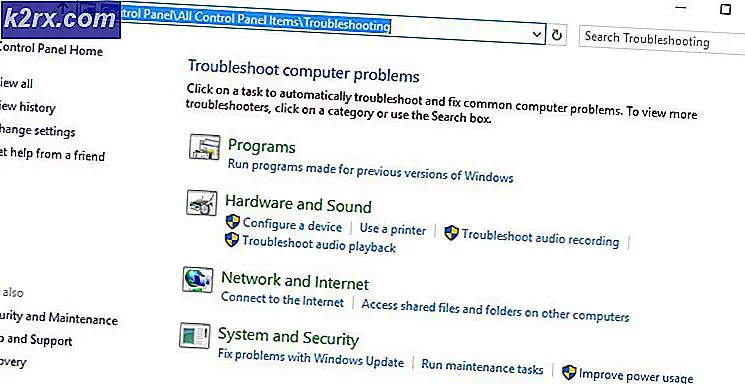



![[Fix] MME Internal Device Error in Premiere PRO und Premiere Rush](http://k2rx.com/img/106510/fix-mme-internal-device-error-in-premiere-pro-and-premiere-rush-106510.png)